12 виправлень: виникла помилка запуску LogiLDA.Dll
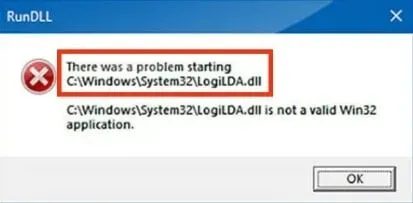
Незалежно від того, які функції Windows надає вашому робочому столу, вона часто стикається з помилками. Це може бути з кількох причин.
Але обробка цих помилок може бути досить виснажливою, особливо для тих, хто не має технічних знань про це.
Серед найпоширеніших помилок Windows – помилка LogiLDA.dll, пов’язана з пристроями Logitech, підключеними до вашого комп’ютера.
Якщо ви постійно отримуєте повідомлення про помилку «Виникла проблема із запуском C:\Windows\System32\LogiLDA.dll», не хвилюйтеся. Ми за тобою.
Читайте далі, як у цій статті; ми зібрали всю інформацію, пов’язану з файлом LogiLDA.dll, згаданою вище помилкою та її швидкими виправленнями. Але перш ніж перейти до виправлень, давайте спочатку обговоримо цей файл.
Що таке LogiLDA.dll?
LogiLDA.dll — це файл бібліотеки динамічних посилань, який є програмним компонентом Logitech Download Assistant, який містить ресурси даних і програмний код.
Цей файл знаходиться в папці C:\Windows\System32.
Щоразу, коли ви підключаєте до комп’ютера будь-який пристрій Logitech, наприклад мишу чи клавіатуру, він автоматично завантажує цей файл LogiLDA.dll. І будь-які проблеми в цьому файлі призводять до інших помилок.
Які причини помилки LogiLDA.dll у Windows 10/11?
Хоча може бути багато причин помилки файлу LogiLDA.dll, користувачі Windows повідомляють про найпоширеніші.
- Або у вас несумісна версія Windows або файл, або ви не повністю встановили необхідні файли під час встановлення свого пристрою Logitech.
- У файлі LogiLDA.dll або його розташуванні сталося пошкодження.
- На вашому ПК стався якийсь конфлікт програмного забезпечення.
- Можливо, програма шукає файл у неправильному каталозі; це може бути через останні оновлення Windows.
Серед них основною причиною є пошкоджений файл LogiLDA.dll. З огляду на це, давайте перейдемо до 12 важливих виправлень, які ви можете спробувати.
Як виправити помилку Windows 10 LogiLDA.dll? Топ-12 рішень
Цей розділ містить 12 основних виправлень для усунення помилки LogiLDA.dll.
- Перезапустіть Windows 10
- Оновіть Windows 10
- Вимкніть LogiLDA під час запуску Windows за допомогою диспетчера завдань
- Використовуйте сторонню програму
- Видаліть ключ Logitech Download Assistant із реєстру
- Видаліть програмне забезпечення Logitech SetPoint.
- Перевстановіть драйвер Logitech
- Перевстановіть драйвери миші
- Завантажте програмне забезпечення для ігор Logitech
- Виконайте сканування SFC
- Виконайте відновлення системи
- Видаліть LogiLDA.dll із System32
Давайте детально обговоримо кожне з цих рішень нижче.
1. Перезапустіть Windows 10
Щоразу, коли ви стикаєтеся з будь-якою помилкою на вашому ПК з Windows, швидкий перезапуск — найкращий спосіб, який працює в 90% випадків.
Тому вам також слід спробувати перезавантажити систему, що вимагатиме наступних кроків.
- Перейдіть до панелі пошуку меню «Пуск». Або натисніть кнопку Windows на клавіатурі.
- Натисніть опцію «Живлення» на лівій бічній панелі.
- Виберіть опцію Перезапустити.
Через кілька секунд ваш пристрій перезавантажиться, і ви знову зможете перевірити наявність помилки LogiLDA.dll.
2. Оновіть Windows 10
У деяких випадках помилки викликані застарілими або старими версіями Windows на вашому пристрої. Таким чином, оновлення Windows 10 до останньої версії може вирішити цю помилку.
Тепер є два способи оновити Windows. По-перше, ви можете виконати ручну процедуру; по-друге, рекомендується запланувати оновлення на випадок, якщо ви забудете оновити його вручну.
Кроки для оновлення Windows вручну:
- У нижньому лівому куті екрана натисніть кнопку Пуск або кнопку Windows.
- Натисніть на значок шестірні, щоб відкрити налаштування пристрою.
- Виберіть опцію Оновлення та безпека.
- На лівій бічній панелі екрана натисніть вкладку Windows Update.
- Натисніть опцію Перевірити наявність оновлень.
Якщо доступне будь-яке оновлення, воно буде встановлено після натискання кнопки Оновити. Але якщо доступних оновлень немає, ви отримаєте сповіщення про те, що ваше обладнання несумісне.
Після встановлення оновлення перезавантажте пристрій, щоб завершити процес.
Кроки для оновлення Windows за розкладом:
- У нижньому лівому куті екрана натисніть кнопку Пуск або кнопку Windows.
- Натисніть на значок шестірні, щоб відкрити налаштування.
- Виберіть опцію Оновлення та безпека.
- Виберіть опцію Запланувати перезапуск.
- Натисніть слайд поруч із кнопкою «Запланувати таймер», щоб увімкнути його.
- Тепер установіть таймер, вибравши дату й час за вашим вибором за допомогою тикера й спадного списку дат.
Перевірте зараз, чи все ще з’являється помилка LogiLDA.dll. Якщо так, спробуйте наступні рішення.
3. Вимкніть LogiLDA під час запуску Windows за допомогою диспетчера завдань.
Нижче наведено кроки для вимкнення LogiLDA.dll під час запуску Windows за допомогою диспетчера завдань.
- Натисніть клавіші Windows + R, щоб відкрити діалогове вікно «Виконати».
- Напишіть taskmgr у текстовому полі.
- Натисніть OK.
- У вікні диспетчера завдань перейдіть на вкладку автозавантаження.
- Виберіть LogiLDA зі списку кнопок запуску, а потім натисніть кнопку Вимкнено.
- Якщо є інші елементи LogiLDA, вимкніть їх під час запуску Windows.
Принаймні LogiLDA має бути вимкнено, щоб виправити помилку на вашому пристрої.
4. Використовуйте сторонню програму
Можливо, деякі проблемні файли спричиняють помилку LogiLDA.dll на вашому пристрої, яку потрібно вирішити.
Будь-який сторонній додаток для відновлення може вирішити цю проблему за один раз. Після розпізнавання потенційної загрози такі програми зазвичай сканують ваш пристрій на наявність пошкоджених файлів, вірусів, зловмисного програмного забезпечення та даних. Потім його буде видалено або відновлено.
Restoro — одна з таких програм, яку ми рекомендуємо встановити на свій пристрій. Він має онлайн-бібліотеку з функціональними замінними DLL-файлами та вбудовану автоматизовану систему. Він відновлює всі пошкоджені дані або файли на вашому пристрої одним клацанням миші.
Після встановлення Restoro запустіть програму на своєму пристрої та дотримуйтесь інструкцій на екрані, щоб почати процес. Про все інше подбає додаток.
Щоб рухатися вперед, виконайте такі дії.
- Встановіть програму Restoro після її завантаження.
- Запустіть програмне забезпечення.
- Зачекайте, поки програма сканує потенційно пошкоджені файли або дані.
- Натисніть кнопку Відновити.
- Перезавантажте комп’ютер, щоб усі зміни були застосовані до вашого пристрою.
Після цього помилку LogiLDA.dll буде виправлено, і ваша система працюватиме як нова.
5. Видаліть ключ Logitech Download Assistant із реєстру.
Нижче наведено кроки для видалення ключа Logitech Download Assistant із реєстру, щоб вирішити наведену вище помилку.
- Натисніть клавіші Windows + R, щоб відкрити вікно команди «Виконати».
- Введіть Regedit у полі введення та натисніть OK.
- У текстовому полі шлях редактора реєстру введіть таку команду:
- Комп’ютерHKEY_LOCAL_MACHINESOFTWAREMicrosoftWindowsCurrentVersionRun
- Виберіть параметр «Видалити», клацнувши правою кнопкою миші клавішу Logitech Download Assistant.
Також очистіть розділ реєстру Logitech, щоб переконатися, що процес успішно завершився.
Крім того, ви можете використати пакетний файл, щоб видалити розділ реєстру Logitech. Ось як це зробити.
- Відкрийте блокнот.
- Скопіюйте пакетний файл за допомогою клавіш Ctrl + C.
- Натисніть клавіші Ctrl + V, щоб вставити пакетний файл у блокнот.
- Натисніть на опцію «Файл».
- Натисніть кнопку «Зберегти як», щоб відкрити вікно.
- Виберіть опцію «Усі файли».
- Назва пакетного файлу містить Logitech.bat.
- Збережіть файл на робочому столі та натисніть кнопку ЗБЕРЕГТИ.
- На робочому столі клацніть правою кнопкою миші файл Logitech.bat.
- Виберіть опцію «Запуск від імені адміністратора».
6. Видаліть програмне забезпечення Logitech SetPoint.
Якщо ви все ще не можете вирішити проблему LogiLDA.dll, радимо видалити програмне забезпечення Logitech SetPoint. Для цього виконайте такі дії.
- У полі «Виконати» введіть appwiz.cpl і натисніть «ОК». Він одразу відчинить вікно.
- У полі пошуку введіть ключове слово – Logitech SetPoint.
- Натисніть кнопку «Видалити», коли ви виберете все програмне забезпечення SetPoint у списку.
- Перезапустіть операційну систему Windows.
- Установіть останню версію програмного забезпечення SetPoint.
- Щоб додати програмне забезпечення у вікно, відкрийте програмне забезпечення.
Це повинно виправити вашу помилку LogiLDA.dll, але якщо це не так, ви також можете спробувати перевстановити програмне забезпечення з останньою версією. У більшості випадків видалення програмного забезпечення допомогло кільком користувачам.
7. Перевстановіть драйвер Logitech.
Щоб повторно інсталювати драйвер Logitech, виконайте такі дії:
- Введіть devmgmt.msz у полі «Виконати» та натисніть «ОК».
- Розгорніть список пристроїв, двічі клацнувши його.
- Виберіть параметр «Видалити пристрій», клацнувши правою кнопкою миші Logitech HID Mouse.
Драйвер за замовчуванням буде перевстановлено після цього для миші після перезавантаження пристрою.
8. Перевстановіть драйвери миші
Перевстановлення драйверів миші також працює, якщо ви використовуєте мишу Logitech. Для цього виконуються наступні дії.
- Натисніть клавіші Windows + X.
- Виберіть опцію «Диспетчер пристроїв».
- Розгорніть списки інших вказівних пристроїв і мишок.
- Виберіть параметр «Видалити пристрій», клацнувши правою кнопкою миші Logitech HID Mouse.
- Перезавантажте комп’ютер разом із відключенням миші.
- Потім перевстановіть драйвери після підключення миші.
Тепер перевірте наявність помилки LogiLDA.dll. Якщо він продовжує з’являтися, спробуйте інше рішення.
9. Завантажте ігрове програмне забезпечення Logitech.
Представлено нову програму під назвою Logitech Gaming Software, яка підтримує ваше обладнання в актуальному стані.
Отже, ви повинні отримати помилку LogiLDA.dll, якщо ви ще не завантажили програмне забезпечення. Щоб завантажити, виконайте такі дії.
- Видаліть Logitech Download Assistant.
- Завантажте найновіше програмне забезпечення з офіційного веб-сайту Logitech.
- Дотримуйтеся вказівок на екрані, щоб налаштувати програмне забезпечення на своєму пристрої.
Перевірте наявність помилки LogiLDA.dll, якщо її виправлено.
10. Виконайте сканування SFC
Виконання сканування системних файлів (SFC) також вирішить проблему, яка спричиняє помилку LogiLDA.dll. Для цього виконайте такі дії.
- Клацніть правою кнопкою миші кнопку Пуск.
- Натисніть опцію Windows PowerShell (Адміністратор).
- Виконайте цю команду – SFC /scannow і натисніть клавішу Enter.
Зачекайте, поки інструмент сканує вашу ОС Windows. Це може зайняти деякий час. Після цього він або виправляє проблеми, або їх виправляє.
11. Виконайте відновлення системи
Якщо сканування SFC виявилося невдалим, рекомендуємо виконати відновлення системи. Це поверне вас до того часу, коли у вас не було цієї проблеми.
І це найкраще, якщо ви не хочете виконувати відновлення системи, яке може видалити важливі файли.
Щоб виконати відновлення системи, виконайте такі дії.
- Відкрийте вікно «Виконати», натиснувши Windows + R.
- Введіть команду systemysdm.cpl і натисніть OK.
- Натисніть вкладку «Захист системи» у вікні «Властивості системи».
- Натисніть опцію «Відновлення системи».
- Натисніть «Рекомендоване відновлення».
- Виберіть кнопку «Далі».
Дотримуйтесь інструкцій на екрані, щоб завершити процес.
12. Видаліть LogiLDA.dll із System32.
В крайньому випадку видалення LogilDA.dll із System32 може допомогти вам. Для цього виконайте такі дії.
- Відкрийте Провідник файлів, натиснувши клавішу Windows + E.
- У розташуванні перейдіть до параметра LogilDA.dll.
- Виберіть опцію «Видалити», клацнувши правою кнопкою миші файл Logitech.dll.
Перезавантажте систему та перевірте наявність помилки LogiLDA.dll.
Висновок
Ось і поїдьте. Сподіваємось, цей посібник був для вас корисним. Ми спробували все, від файлу LogiLDA.dll до того, що викликало повідомлення «Виникла проблема із запуском C:\Windows\System32\LogiLDA.dll».
Нарешті ми закінчили з 12 основними виправленнями для усунення цієї поширеної помилки LogiLDA.dll. І вгадайте що? Вам не потрібна професійна допомога.
І це важливо, тому що, зрештою, ви будете використовувати свій пристрій; отже, ці базові знання необхідні.



Залишити відповідь